Die Zeichenfläche
In der Mitte des IPSStudio WorkflowDesigners befindet sich die Zeichenfläche. Auf dieser werden die einzelnen Module platziert und können zueinander verlinkt werden:
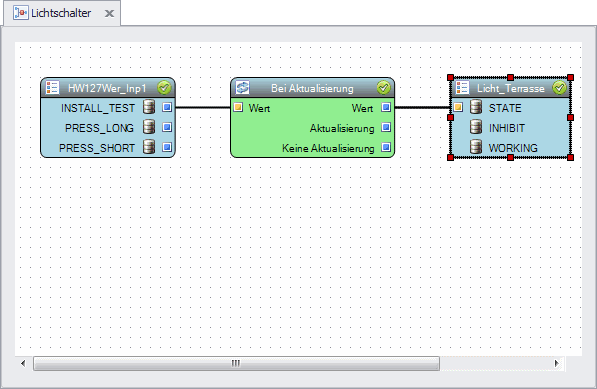
Beispiel eines Workflows auf der Zeichenfläche
Die Zeichenfläche ist intuitiv bedienbar; die Funktionsweise ist anderen Programmen mit grafischen Komponenten sehr ähnlich. In diesem Abschnitt finden Sie eine Übersicht der verfügbaren Funktionen und Aktionen.
Objekt platzieren
Um ein neues Objekt auf der Zeichenfläche zu platzieren:
Wählen Sie das Objekt im Objektbaum oder aus dem Menu Module aus.
Klicken Sie auf die gewünschte Stelle der Zeichenfläche ("Point and Klick").
Das Modul wird auf der Zeichenfläche gezeichnet. Sie müssen es anschließend für Ihre Zwecke anpassen (siehe unten).
Objekte auswählen / Auswahl aufheben
Um ein einzelnes Objekt auszuwählen:
Klicken Sie das Objekt an.
Um mehrere Objekte gleichzeitig auszuwählen:
Ziehen Sie mit gedrückter linker Maustaste einen Rahmen um die gewünschten Objekte oder wählen Sie diese mit <Umschalt>+Klick aus.
Beim Loslassen werden alle Objekte, die ganz oder teilweise innerhalb des Rahmens liegen, ausgewählt. Um alle Objekte auf der Zeichenfläche gleichzeitig auszuwählen:
Drücken Sie <Strg>+A.
Ausgewählte Objekte erkennen Sie an den acht Griffpunkten (Kästchen) am Rahmen:
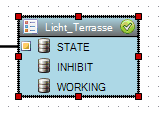
Ausgewähltes Objekt
Um die Auswahl wieder aufzuheben:
Klicken Sie auf eine leere Stelle der Zeichenfläche.
Die gesamte getätigte Auswahl wird aufgehoben.
Eigenschaften ändern
Die hinterlegten Werte und Eigenschaften (Properties) des ausgewählten Objekts werden im Property-Editor angezeigt. Dort können Sie diese nach Bedarf ändern.
Haben Sie mehrere Objekte gleichzeitig ausgewählt, können Sie jene Properties, die in allen ausgewählten Objekten vorkommen, ändern (Properties, die nur in einzelnen Objekten vorkommen, werden nicht angezeigt). Ihre Änderung wird dann auf alle derzeit ausgewählten Objekte gleichzeitig angewandt.
Position ändern
Um die Position eines Modules auf der Zeichenfläche zu ändern:
Wählen Sie das Objekt aus und ziehen Sie es am Header des Modules mit der Maus an die gewünschte Stelle ("Drag and Drop")
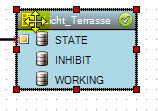
Ausgewähltes Objekt
Ausschneiden, Kopieren, Einfügen, Löschen
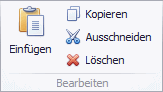
Menügruppe zum Editieren von Steuerelementen
IPSStudio unterstützt die Standardbefehle zum Manipulieren von Objekten und Inhalten:
- Ausschneiden
+ oder die Tastenkombination <Strg>+X.
- Kopieren
+ oder die Tastenkombination <Strg>+C.
- Einfügen
+ oder die Tastenkombination <Strg>+V.
- Löschen
+ oder die Taste <Entf>.
Rückgängig / Wiederherstellen
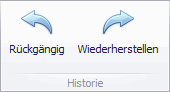
Menügruppe zum Annullieren bzw. Wiederherstellen von Änderungen
IPSStudio unterstützt "Undo / Redo", also das Annullieren bzw. Wiederherstellen von Änderungen:
- Rückgängig
+ oder die Tastenkombination <Strg>+Z.
- Wiederherstellen
+ oder die Tastenkombination <Strg>+<Umschalttaste>+Y.
Zoomen einer View
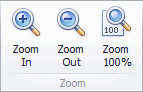
Menügruppe Zoom
Der IPSStudio Designer bietet die Möglichkeit den Workflow beliebig zu verkleinern und zu vergrößern.
- Zoom In
Wählen Sie + oder drücken Sie die Tastenkombination <Strg>++, um die Anzeige um eine Stufe zu vergrößern.
- Zoom Out
Wählen Sie + oder drücken Sie die Tastenkombination <Strg>+-, um die Anzeige um eine Stufe zu verkleinern.
- Zoom
Wählen Sie +, um die Zoom Funktionalität auf 100% zu setzen. Nach Betätigung des Buttons wird der Workflow in der normalen Größe angezeigt.